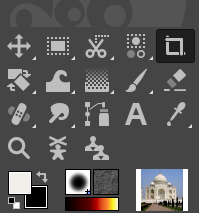Có ít nhất hai cách để cắt hình ảnh của bạn.
(1) Trước tiên, chọn vùng hình ảnh bạn muốn có, bằng cách sử dụng ...

- Hình chữ nhật Chọn Công cụ ( R) để tạo vùng chọn hình chữ nhật
- Ellipse Chọn Tool ( E) để tạo vùng chọn hình elip
- Free Chọn Tool ( F) để thực hiện lựa chọn vẽ tay
- Fuzzy Chọn Tool ( U) để thực hiện lựa chọn liền kề dựa trên màu sắc
(Tất cả những thứ này nằm cạnh nhau ở đầu Hộp công cụ.)
... sau đó vào menu Hình ảnh > chọn tùy chọn Cắt thành Lựa chọn.
(2) Một cách khác để thực hiện là sử dụng Công cụ cắt (trong Hộp công cụ ) để thực hiện lựa chọn và nhấp đúp vào bất cứ nơi nào trong vùng chọn (hoặc nhấn Enter) để cắt.

Tái bút: Và tất nhiên, tôi không phải là chuyên gia về Gimp, vì vậy hãy cho tôi biết nếu có bất kỳ cách nào khác để làm điều đó.